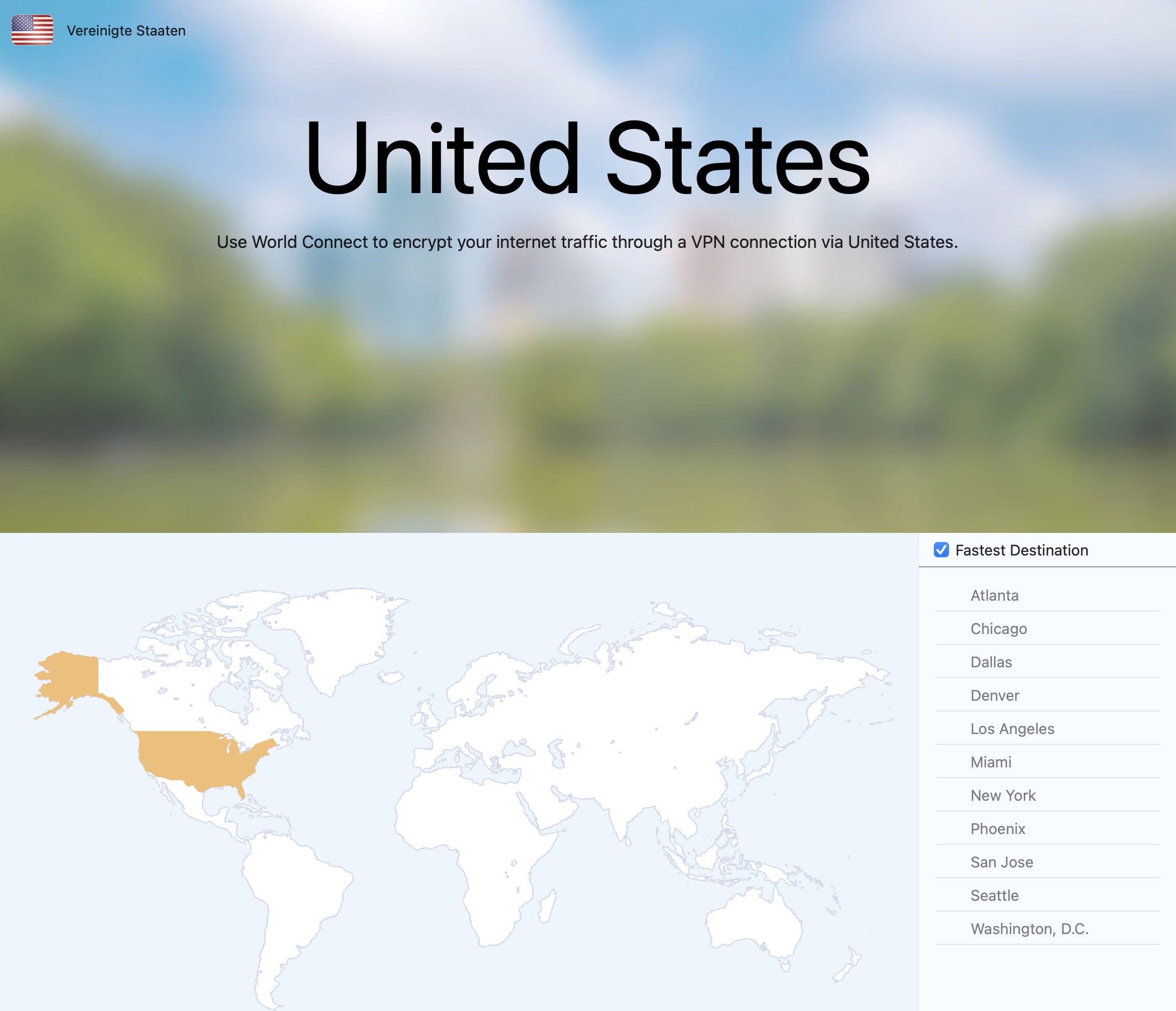Häufig gestellte Fragen
- マルチプロトコルVPNサポート
- 高速接続
- ゼロ構成VPN - TeamCloud & Personal Safeテクノロジーのおかげで
Macの場合:
当社のウェブサイト https://my.vpntracker.com にアクセスし、equinux IDとパスワードでログインしてください。
「製品とサブスクリプション」セクションを開いて、購入したすべてのプランとサブスクリプション期間を確認してください。
サイドバーの「支払い方法」をクリックして、サブスクリプションを管理してください。
iOSの場合:
すべてのAppleサブスクリプションは、コンピュータ上のiTunesで管理されます。このリンクは、プロファイル管理エリアに直接移動します:
https://apple.co/2Th4vqI
モバイルデバイスを使用している場合:
‣ App Storeアプリにアクセスします。 ‣ Apple IDをタップします。 ‣ 「サブスクリプション」をクリックします。 ‣ VPN Tracker World Connectを選択します。
- Mac でターミナルを開きます (アプリケーション > ユーティリティ > ターミナル)
- 次のコマンドをコピーして貼り付け、Enter キーを押します
defaults delete com.equinux.VPN-Tracker-World-Connect.mac VPNGatewayList
データセキュリティとデータ保護は、私たちにとって非常に重要なテーマです。そのため、VPN Tracker World Connectを開発しました。
お客様の利用状況に関するログは一切保存しません。お客様の利用状況、接続時間、または使用している接続に関するユーザー情報を保存しません。
Mac向けのVPNクライアントのリーダーとして、データセキュリティとVPNの分野で長年の経験があります。
‣ 「VPN Tracker」>「アカウントを更新」次に、VPN Trackerを再度アクティブ化してみてください。
my.vpntracker.comにアクセスし、アカウントにログインして、「サブスクリプション」に移動して、支払い方法を更新します。
現在のサブスクリプションに移動し、「編集」をクリックして支払い方法を変更します。「別の支払い方法を選択」をクリックして、新しいクレジットカードまたはPayPalアカウントを追加します。これは、プランの新しいデフォルトの支払い方法として使用されます。
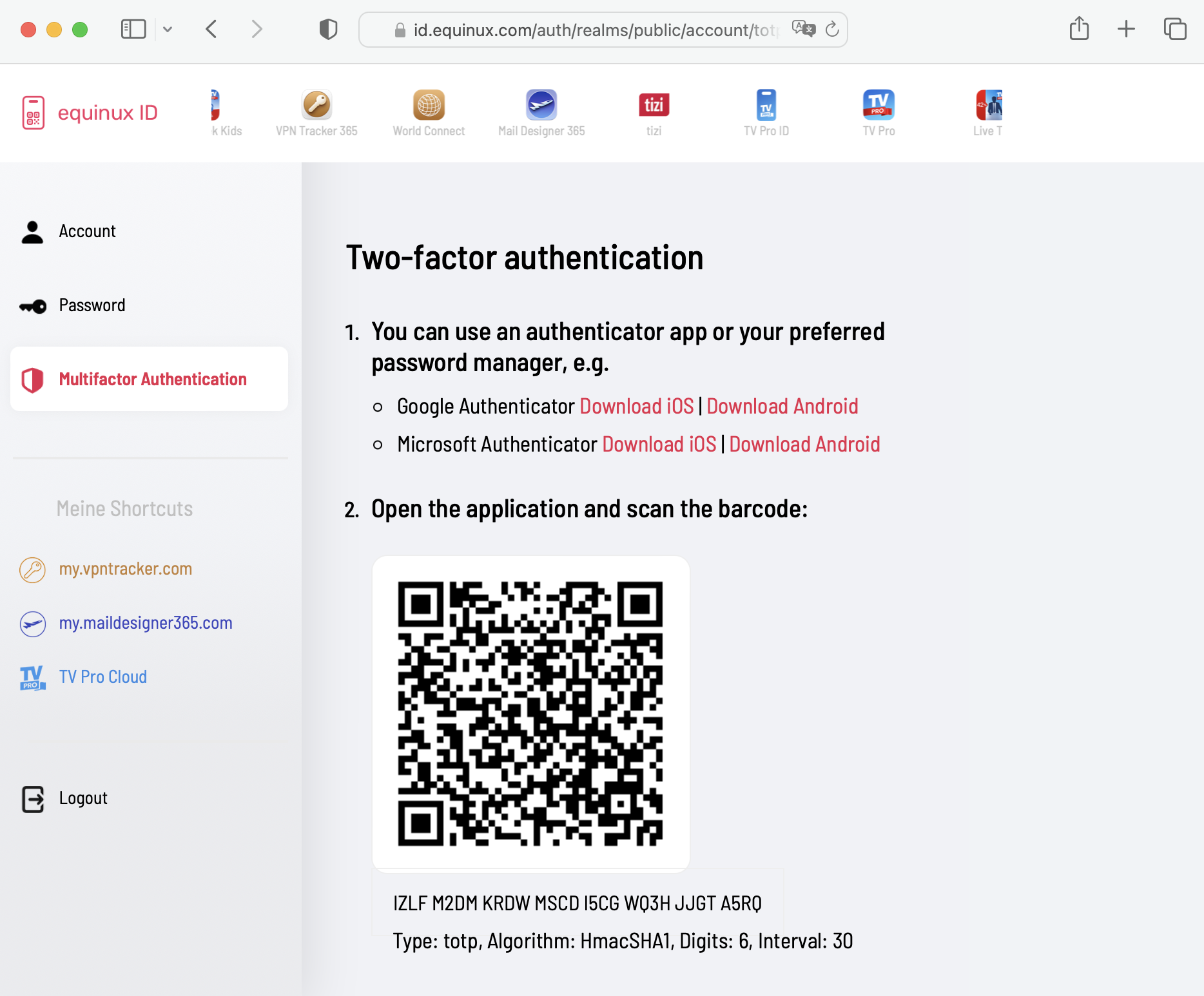
- ドイツ
- オーストリア
- アメリカ合衆国
- オーストラリア
- ブラジル
- カナダ
- フランス
- 日本
- ルクセンブルク
- オランダ
- ニュージーランド
- シンガポール
- スペイン
- スウェーデン
- スイス
- イギリス
‣ 「ファイル」>「新規」>「World Connect 宛先」を選択します‣ 次に、「World Connect」と「国」を選択します
‣ 選択した国を確認します:
 「管理」をクリックして、Macでサブスクリプションを表示および編集します。
AppleサポートWebサイトで詳細を確認できます。
「管理」をクリックして、Macでサブスクリプションを表示および編集します。
AppleサポートWebサイトで詳細を確認できます。
‣ “システム環境設定”を開きます。 ‣ “言語と地域”をクリックします。‣ 選択した言語をリストの一番上にドラッグして、優先する言語に変更します。
‣ ソフトウェアを閉じます。たとえば、VPN Tracker の場合は、「VPN Tracker」>「VPN Tracker を終了」を選択して実行できます。
‣ ソフトウェアを再度開きます。
- VPN Tracker 365 をダウンロード
- アカウントを作成
- メールアドレスを確認

国に接続すると、VPN Tracker World Connect はその場所から自動的に IP アドレスを取得します。以下のリンクをクリックすると、いつでも自分の場所を確認できます: https://www.whatismyip.com
「Country」の下に、VPN Tracker World Connect からの IP アドレスがどの国に登録されているかを確認できます。
- 「Shift」+「Cmd」+「4」キーを押すと、画面の一部をドラッグして選択し、スクリーンショットを撮ることができます。
- 「Shift」+「Cmd」+「4」キーを押した後、「スペース」キーを押すと、特定のウィンドウを選択してスクリーンショットを撮ることができます。
- 「Shift」+「Cmd」+「3」キーを押すと、画面全体をスクリーンショットとして保存できます。
- Dockにアプリケーションがある場合は、「Option」キーを押しながらアプリケーションのアイコンを右クリックし、メニューから「強制終了」を選択します。
- 「Option」キーと「Cmd」キーと「Esc」キーを同時に押すと、実行中のアプリケーションのリストが表示されるウィンドウが開きます。これらのアプリケーションのいずれかを強制終了するには、リストから選択して「強制終了」ボタンをクリックします。
- my.vpntracker.com でアカウントにログインします
- サイドバーで「私のプランと請求」に移動します。チームプランがある場合は、「チームプランと請求」に移動します。現在のプランが表示されます。
- 更新を無効にするには、スイッチを青からグレーに変更します

- 自動更新を無効にすると、無効化の確認メールが届きます。

equinux 2FA は、次の主要な認証およびパスワードアプリと互換性があります。
- Google Authenticator
- Microsoft Authenticator
- Twilio Authy
- 1Password
- FreeOTP
- Bitwarden
VPN TrackerでWorld Connect接続に問題がある場合は、次の手順を実行してください。
1. サポートに連絡する
VPN Trackerで、[ヘルプ]メニューに移動し、[サポートに連絡]を選択します。
開いたウィンドウで:
- 件名行に「World Connectの問題」と入力します。
- 問題を説明して、サポートチームが迅速に支援できるようにします。
2. その間にこれらの手順を試してください
- 特定の国専用の接続を使用している場合は、[最速の宛先]オプションのチェックを外してみてください。
- チェックを外すと、利用可能な都市から手動で選択できます(例:ニューヨーク、ロサンゼルス、マイアミなど)。
- 別の都市に接続して、問題が特定の場所に関連しているかどうかを確認してください。
これらの手順は、一時的な接続の問題を解決するのに役立ちます。